Статья для новых счастливых обладателей платы ESP32-S3-WROOM от Freenove, которые не знают, что с этим делать.

- По получению данного девайса заходим на сайт https://www.freenove.com/ , в разделе Tutorial находим строку с нашей моделью (FNK0085 — номер указан на коробке) и щелкаем по Download:

2. Скаченный архив (~133 МБ) распаковываем и затем из папки Freenove_ESP32_S3_WROOM_Board-main\CH343 устанавливаем драйвер для подключения платы к USB.
3. Запускаем Arduino IDE, переходим Файл / Параметры и в текстовой окне напротив: Дополнительные ссылки для менеджера плат вставляем ссылку: https://dl.espressif.com/dl/package_esp32_index.json и нажимаем ОК (если у вас уже есть ссылки в данной строке, дополнительные указываются через запятые):
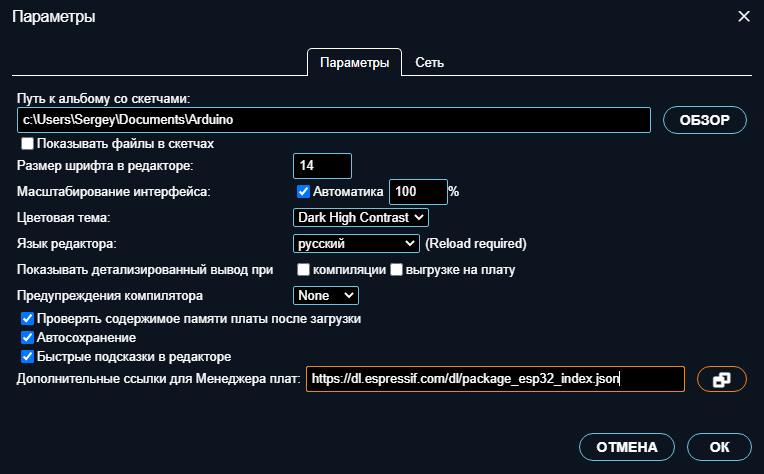
4. Перейдите в менеджер плат (1) и введите ESP32 (2), выберите esp32 от Espressif Sistems (номера версий у вас могут отличаться) и нажмите «установка» (3):
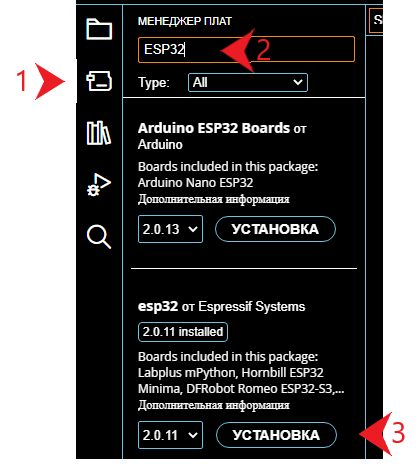
5. По завершению установки перезапустите Arduino IDE и подключите плату к компьютеру (на плате используется правый (USB UART) разъем). В Arduino IDE в окне Select Board and Port выберите плату ESP32S3 Dev Module и COM порт на котором определилась плата (в примере COM6):
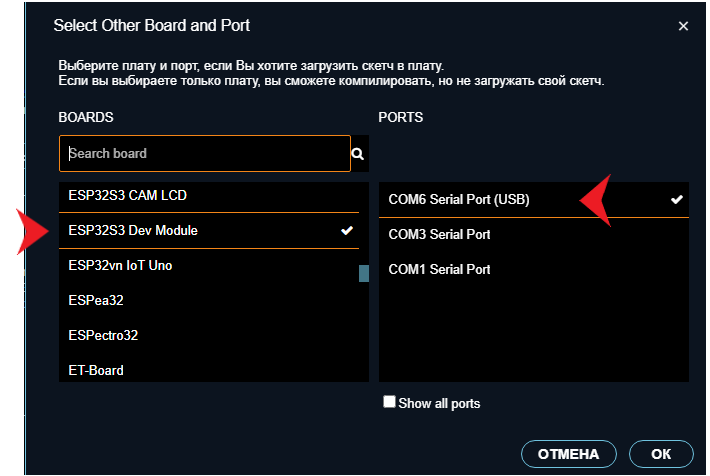
На этом подготовка платы заканчивается. Далее разберем, как управлять адресным RGB светодиодом на плате. Данный светодиод подключен к выводу 48 микроконтроллера ESP32.

6. Для упрощения управления светодиодом необходима библиотека, например, Adafruit Neopixel. Если ранее данная библиотека не устанавливалась, перейдите в управление библиотеками, введите в поисковую строку adafruit_neopixel и нажмите «установка«.
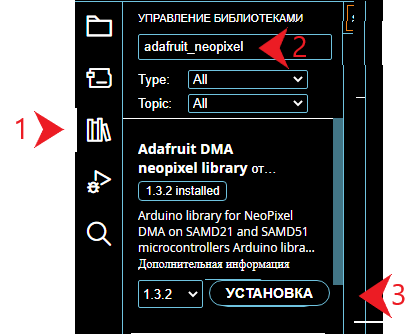
7. Введите скетч (поочередное мигание красным, зеленым, синим и белыми цветами):
#include <Adafruit_NeoPixel.h>
Adafruit_NeoPixel ledRGB(1, 48, NEO_GRB + NEO_KHZ800);
void setup() {
// put your setup code here, to run once:
ledRGB.begin();
ledRGB.setBrightness(20); //яркость
}
void loop() {
// put your main code here, to run repeatedly:
ledRGB.fill(0xFF0000); //красный
ledRGB.show();
delay(500);
ledRGB.fill(0x00FF00); //зеленый
ledRGB.show();
delay(500);
ledRGB.fill(0x0000FF); //синий
ledRGB.show();
delay(500);
ledRGB.fill(0xFFFFFF); //белый
ledRGB.show();
delay(500);
}8. Нажмите «Загрузить на плату», если все сделано верно, после компиляции и загрузки кода на плату светодиод начнет мигать указанными цветами.

Примечание: На некоторых платах для загрузки программы необходимо держать нажатой кнопку «BOOT», а также может потребоваться нажать кнопку «Reset».
